SolidWorks如何画球形
来源:网络收集 点击: 时间:2024-03-01【导读】:
SolidWorks是一个三维建模软件,可以用来机械设计,也可以用来建造模具等,是一款非常好用的工具,今天和大家分享如何用SolidWorks来建一个球形。工具/原料moreSolidWorks软件电脑方法/步骤1/9分步阅读 2/9
2/9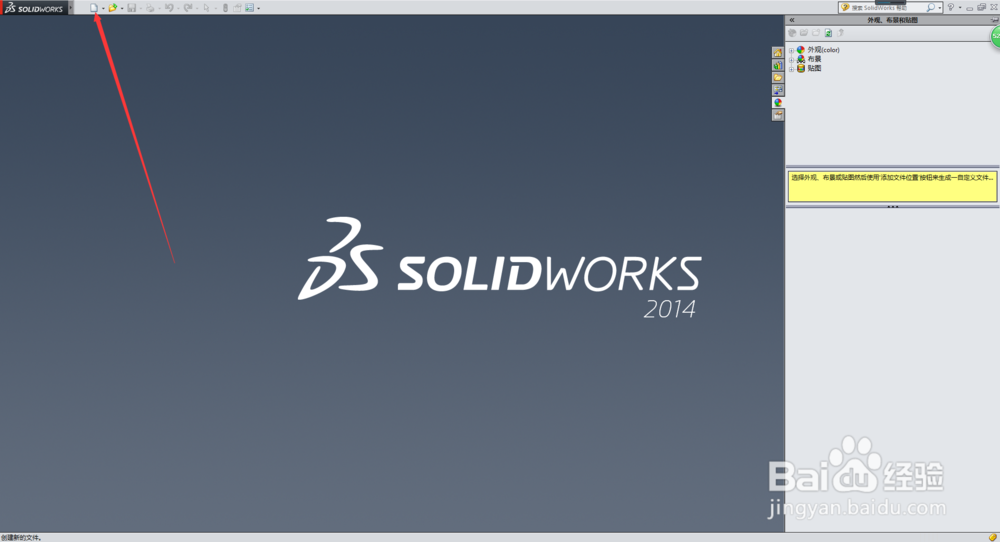 3/9
3/9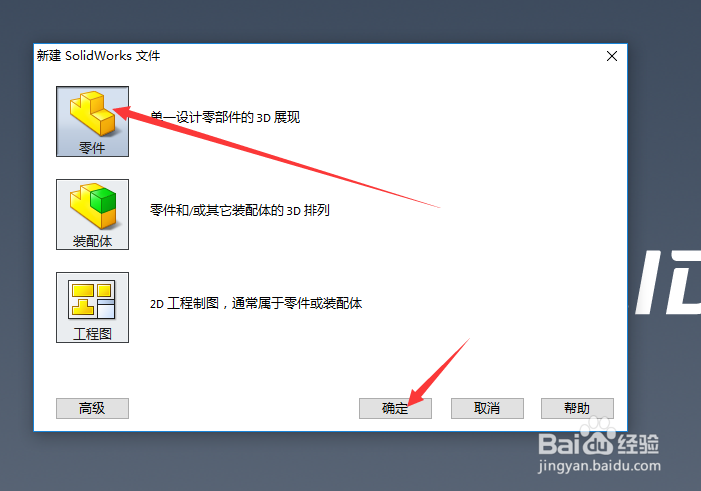 4/9
4/9 5/9
5/9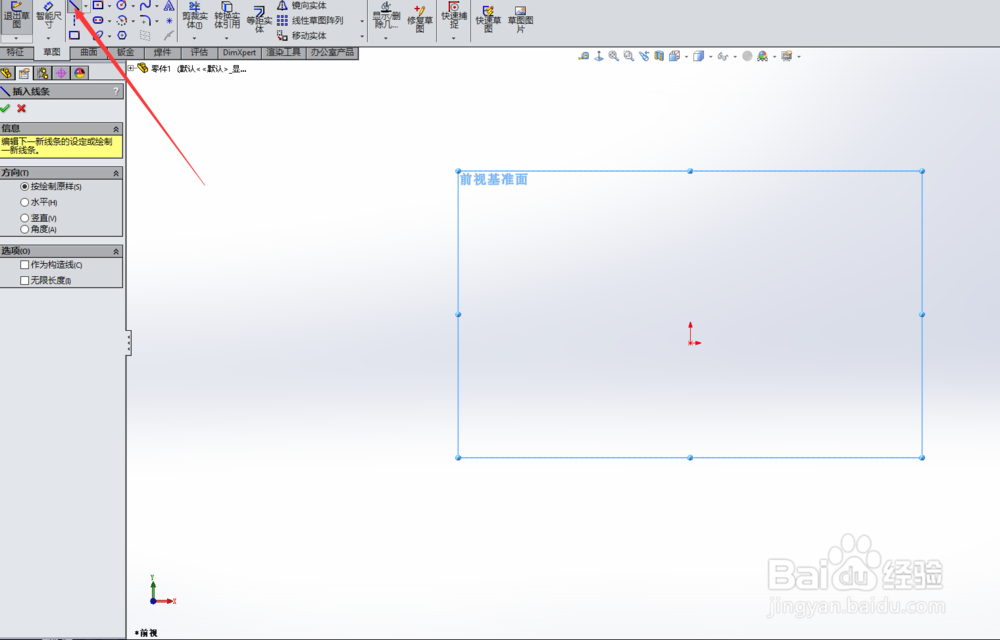
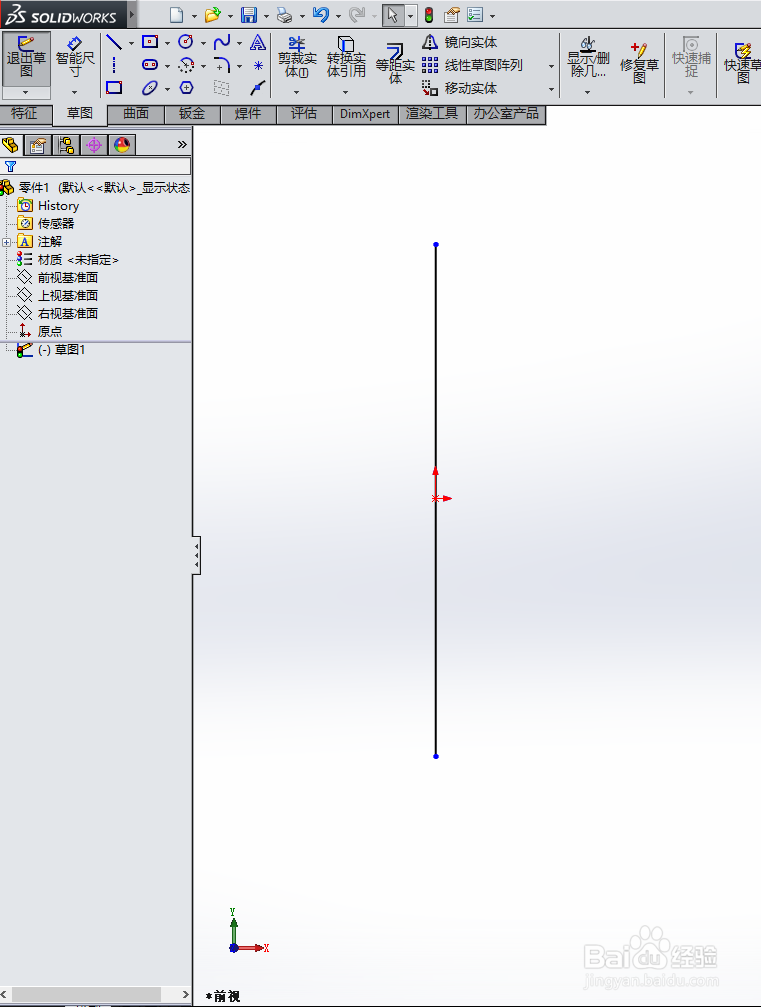 6/9
6/9
 7/9
7/9
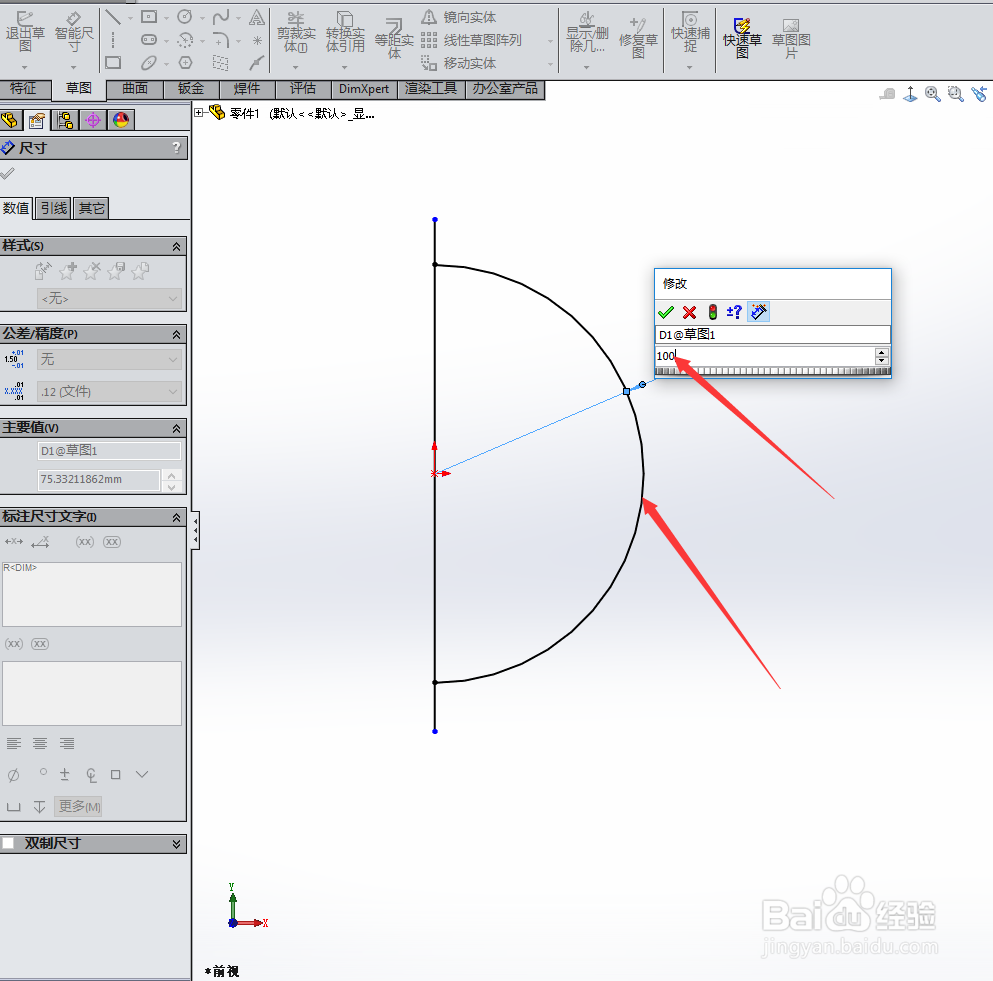 8/9
8/9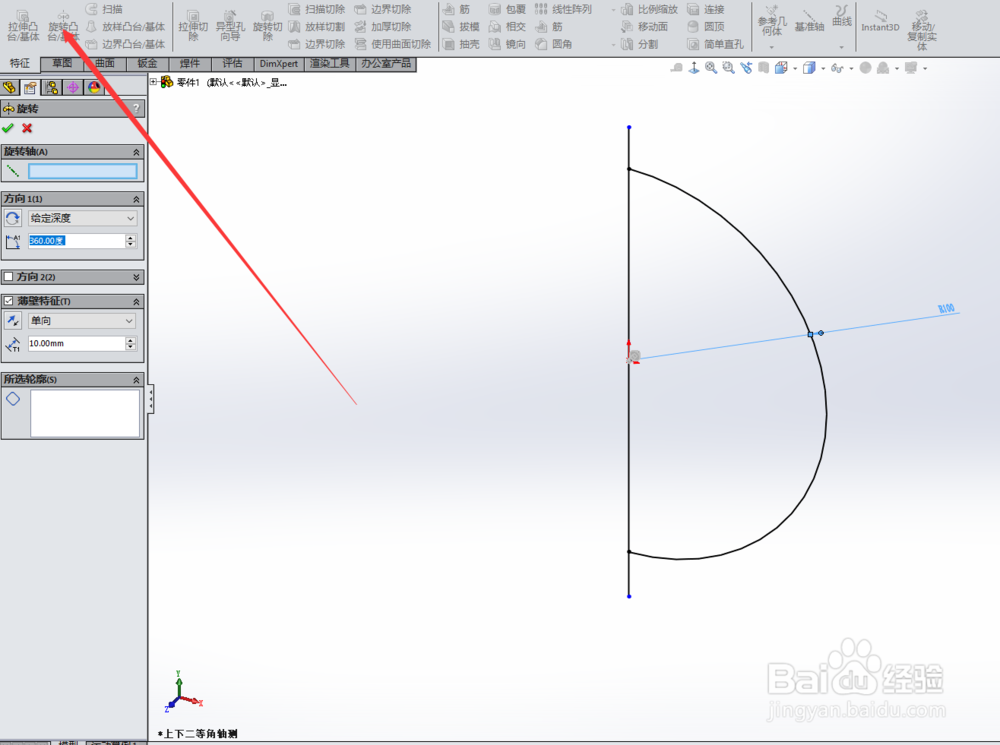
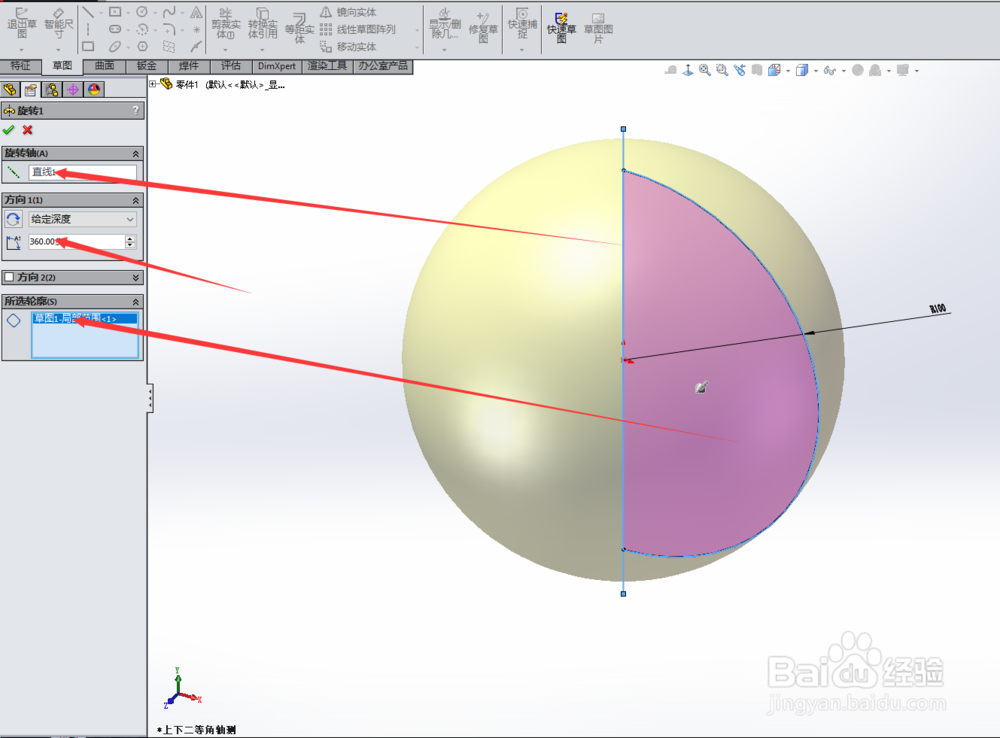 9/9
9/9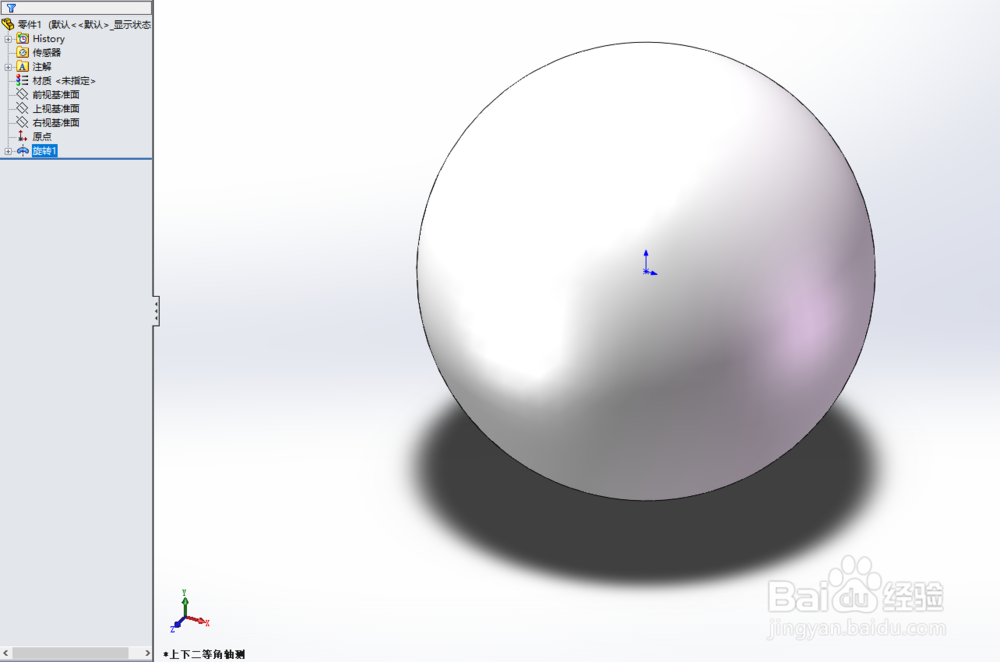
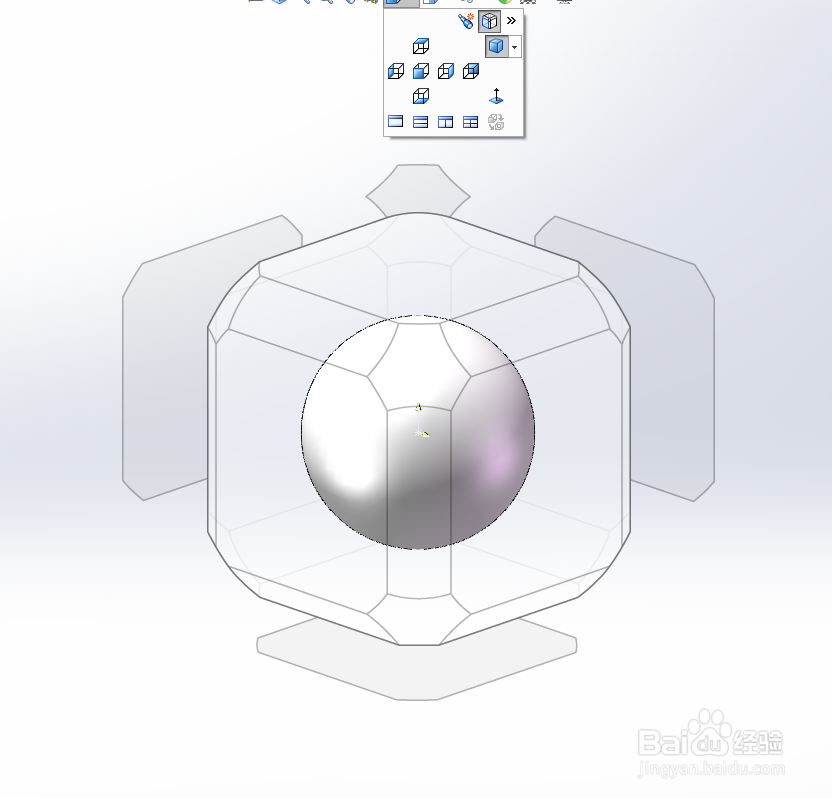 注意事项
注意事项
首先,我们先双击图标,打开软件,我用的是SolidWorks2014版本的,如下图所示。
 2/9
2/9打开软件后,我们单击左上角的新建图标,如下图所示。
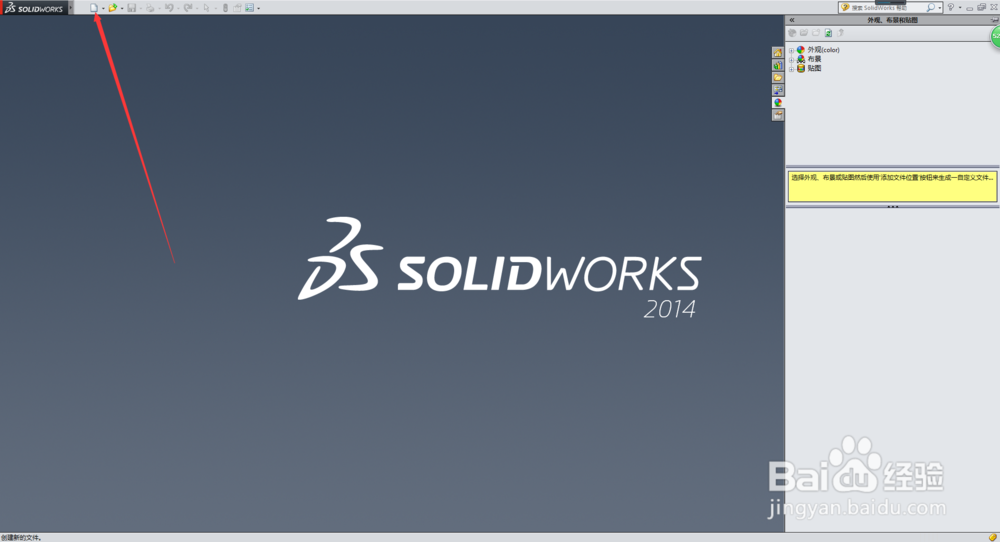 3/9
3/9在弹出的对话框中选择零件,单击确认,如下图所示。
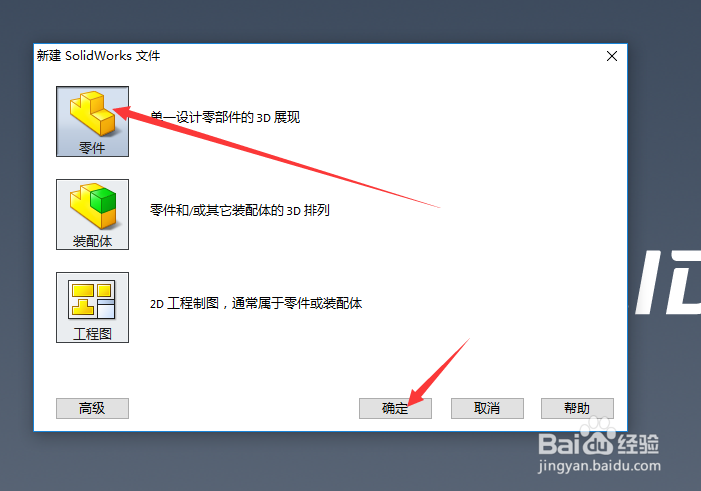 4/9
4/9在打开的建图界面里,我们右键单击“前视基准面”,点击“草图绘制”,如下图所示。
 5/9
5/9然后选择直线绘制工具,绘制一条过坐标点的竖直直线,如下图所示。
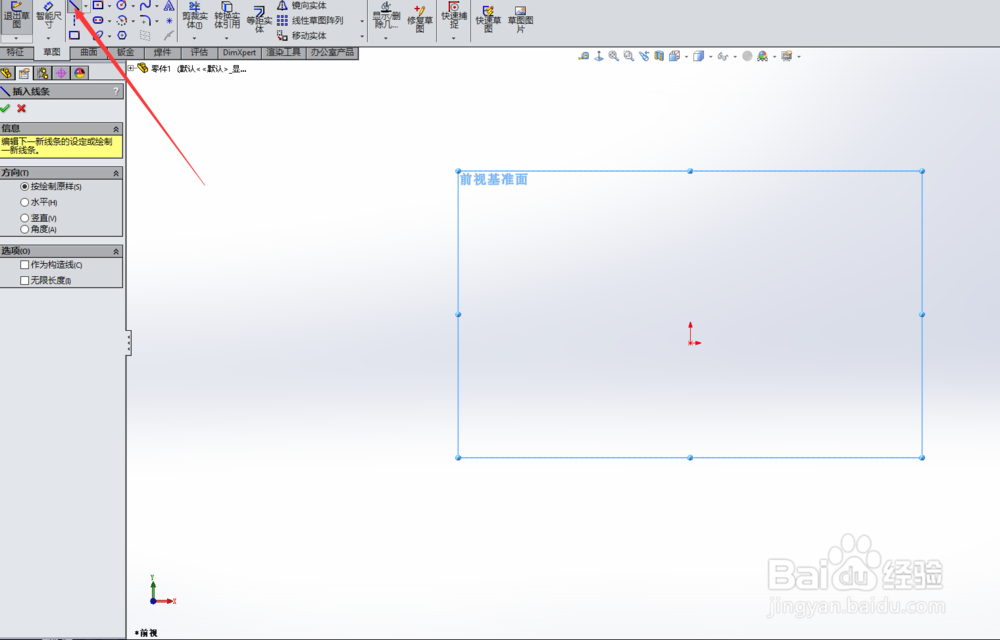
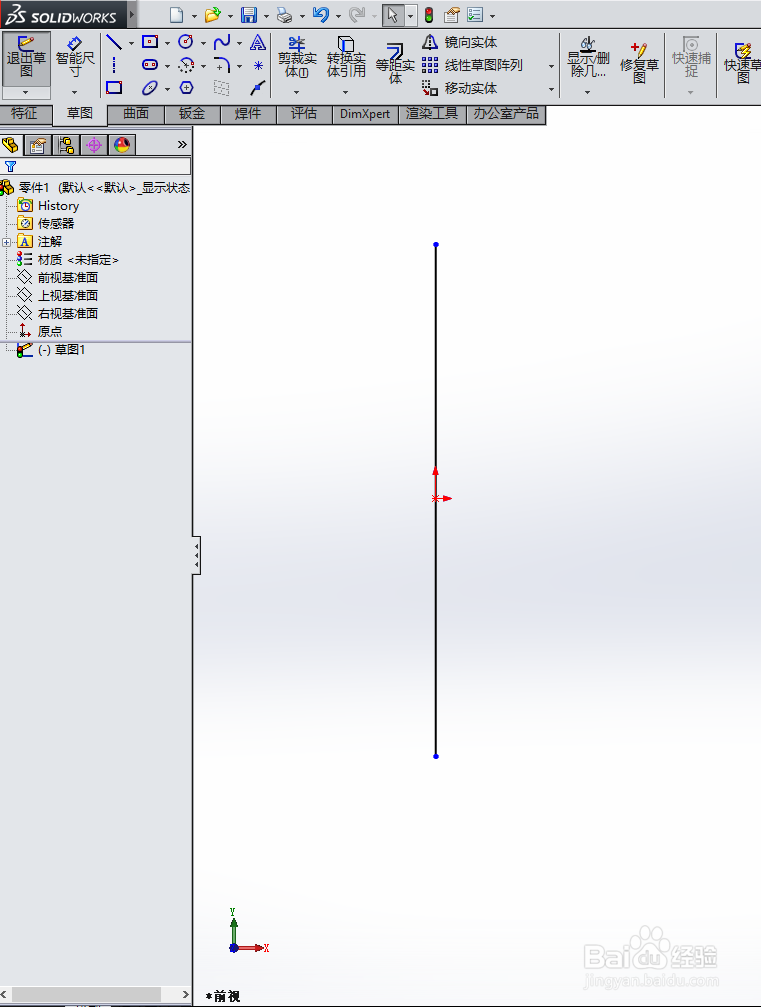 6/9
6/9然后选择圆弧绘制工具,绘制一条圆心为坐标点的半圆形,如下图所示。

 7/9
7/9然后选择智能尺寸工具,点击圆弧后在弹出的窗口内输入100mm(半径100mm的球形),如下图所示。

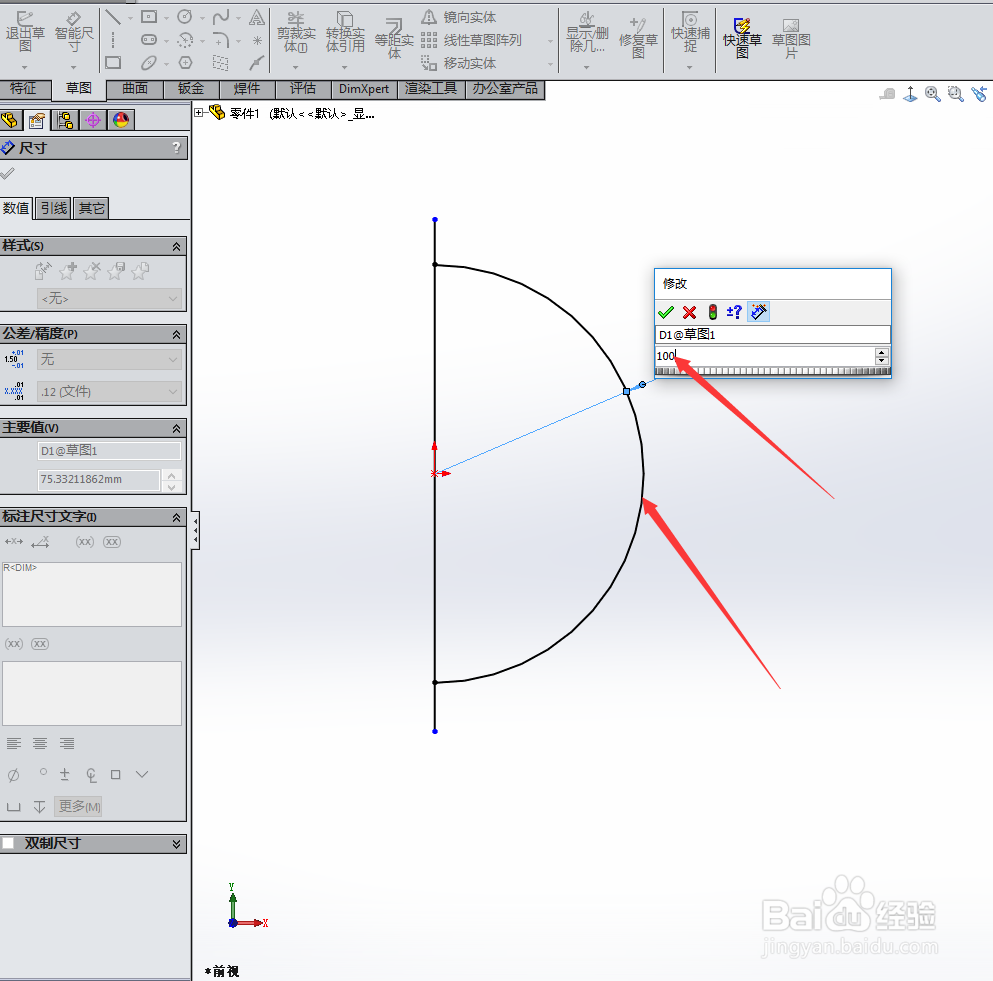 8/9
8/9然后在特征中选择旋转工具,设置好“旋转轴”为过坐标点直线,“旋转角度”为360度,“所选轮廓”为半圆形,如下图所示。
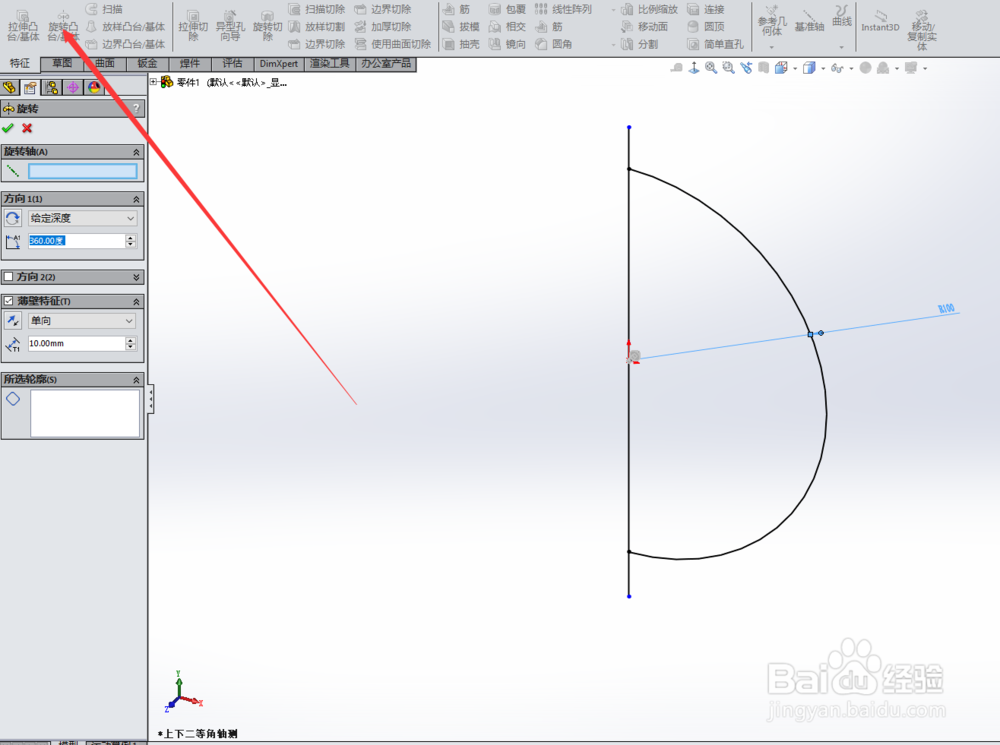
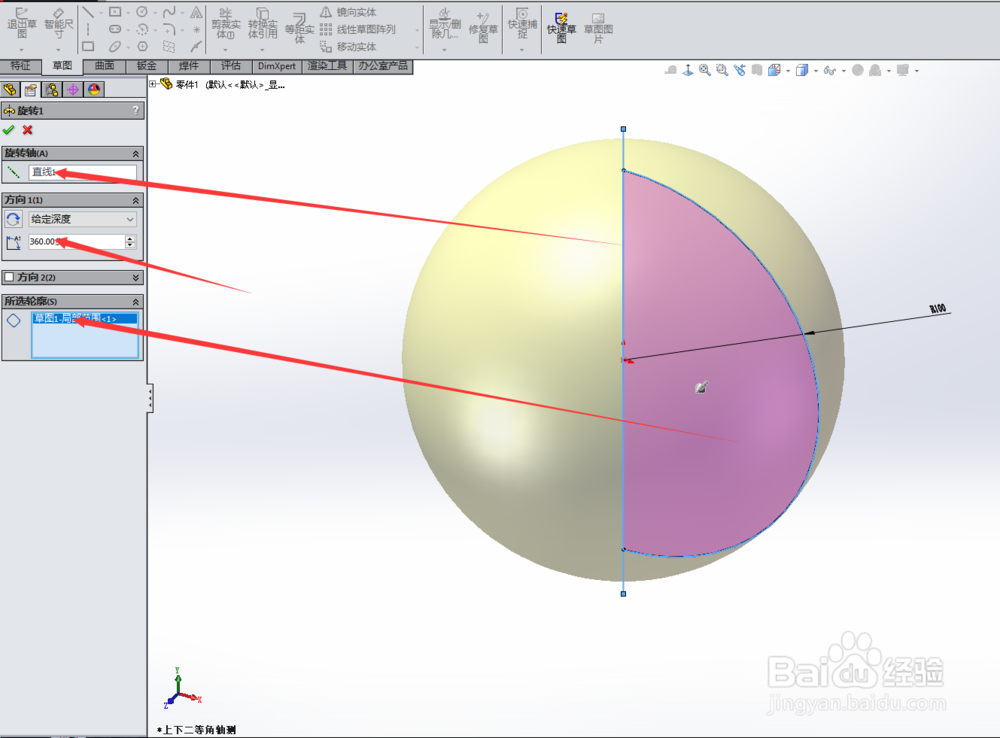 9/9
9/9最后用回车键确认,球形就已经出来了,球形的半径为100mm。
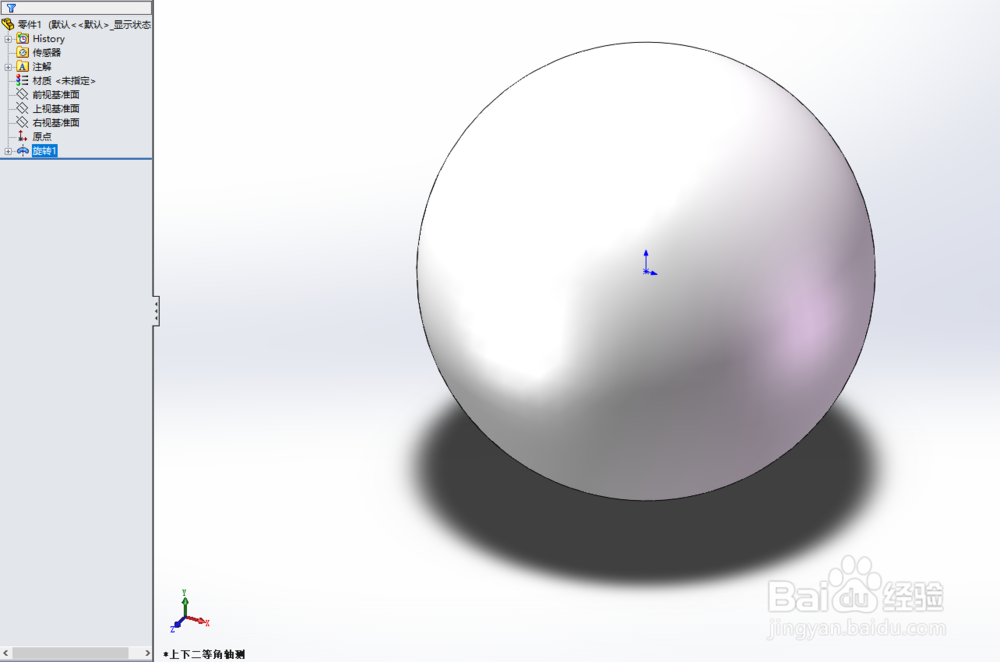
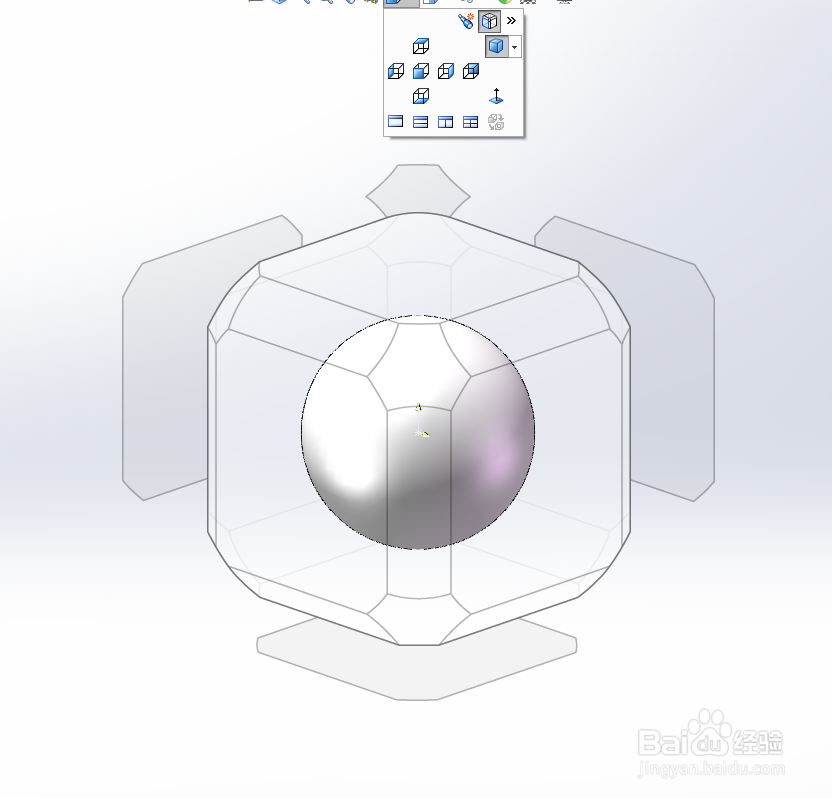 注意事项
注意事项画直线草图时,一定要让直线竖直和过坐标点。
喜欢的朋友可以点赞、收藏,你的支持是我们最大的动力。
软件SOLIDWORKS三维建模球形版权声明:
1、本文系转载,版权归原作者所有,旨在传递信息,不代表看本站的观点和立场。
2、本站仅提供信息发布平台,不承担相关法律责任。
3、若侵犯您的版权或隐私,请联系本站管理员删除。
4、文章链接:http://www.1haoku.cn/art_185092.html
上一篇:如何使用mathematica求解矩阵的幂?
下一篇:怎么制作可爱的订书机
 订阅
订阅